很多人不知道Adobe premiere pro CC2018如何删除视频黑白特效?今日为你们带来的文章是Adobe premiere pro CC2018删除视频黑白特效的方法,还有不清楚小伙伴和小编一起去学习一下吧。
第一步:首先,打开Adobe Premiere Pro CC 2018项目文件(如图所示)。

第二步:点击功能区"编辑"标签(如图所示)。

第三步:接下来,选择"时间线"面板需删除黑白特效的剪辑(如图所示)。
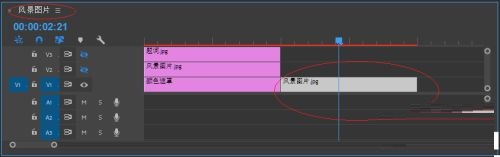
第四步:选择左上侧面板组"效果控件"标签(如图所示)。

第五步:然后,鼠标右击"黑白"图标。弹出快捷菜单选择"清除"项(如图所示)。
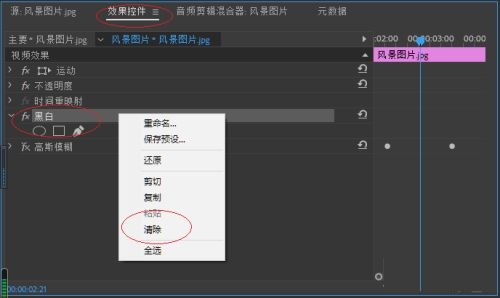
第六步:在"节目"面板查看同步效果(如图所示)。

以上就是小编给大家带来的Adobe premiere pro CC2018如何删除视频黑白特效的全部内容,希望能够帮助到大家哦。